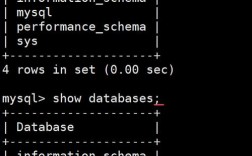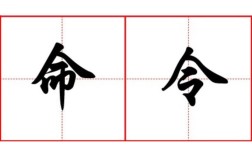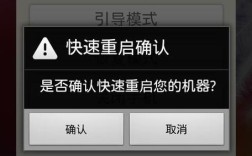在计算机操作中,命令开启无线网卡是一种高效的管理方式,尤其适用于没有图形界面或需要快速配置的场景,不同操作系统的命令工具和步骤存在差异,以下将以主流的Windows、Linux(以Ubuntu为例)和macOS系统为例,详细介绍通过命令行开启无线网卡的方法及注意事项。
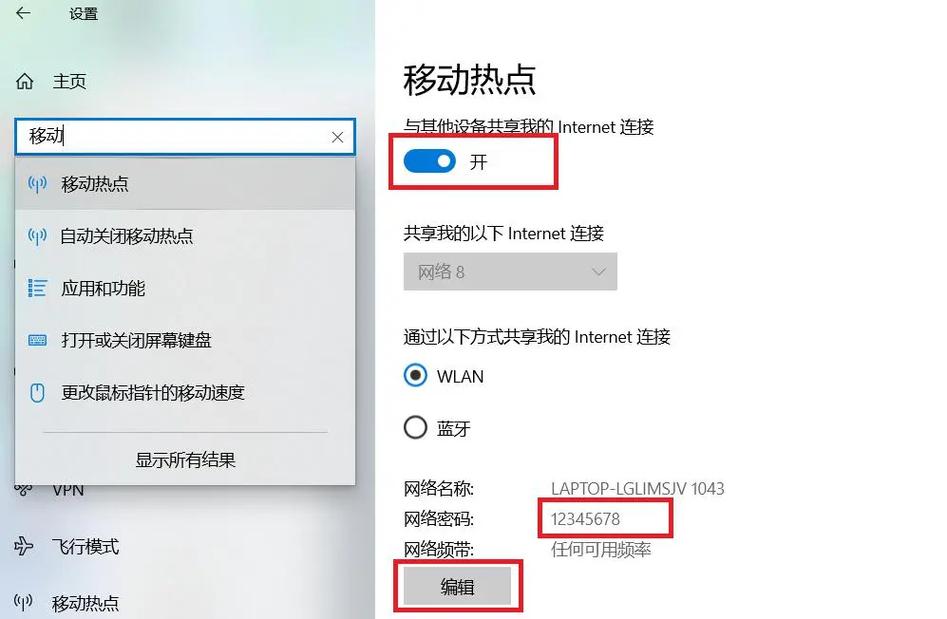
Windows系统:使用netsh和设备管理器命令
Windows系统主要通过netsh(网络外壳)命令管理网络适配器,以管理员身份打开命令提示符或PowerShell,通过netsh wlan show interfaces命令可查看当前无线网卡状态,若显示“状态: 已禁用”,则需手动启用,执行netsh interface set name="无线网络连接" admin=enable(注意:“无线网络连接”需替换为实际网卡名称,可通过ipconfig /all查询),若成功会提示“接口已成功更改”,若上述命令无效,可通过设备管理器命令辅助:打开PowerShell,执行Get-NetAdapter -Name "无线网卡名称" | Enable-NetAdapter,其中无线网卡名称可通过Get-NetAdapter | Where-Object {$_.MediaType -eq "802.11"} | Select-Object Name查询,部分情况下,无线网卡可能被物理开关(如笔记本侧边的飞行模式开关)或BIOS/UEFI设置禁用,需确保硬件已启用。
Linux系统(Ubuntu):使用nmcli和iwconfig
Linux系统通常采用NetworkManager管理网络,nmcli是其命令行工具,首先打开终端,执行nmcli radio wifi查看无线网卡硬件状态,若显示“disabled”,则需开启硬件无线功能:sudo rfkill unblock wifi(部分系统可能需安装rfkill工具),随后,通过nmcli device status查看无线网卡设备名(如wlp3s0),执行nmcli device set wlp3s0 managed yes确保NetworkManager管理该设备,启用无线连接:nmcli radio wifi on,若需自动连接可用nmcli connection up "连接名称",对于不使用NetworkManager的系统(如 minimal 安装),可直接通过iwconfig工具:执行sudo iwconfig wlan0 txpower on(wlan0为网卡名称),再通过ifconfig wlan0 up或ip link set wlan0 up激活接口。
macOS系统:使用networksetup和ifconfig
macOS系统可通过networksetup命令管理网络服务,打开终端,执行networksetup -listallnetworkservices查看服务列表,无线服务通常名为“Wi-Fi”,若服务显示为“禁用”,执行networksetup -setnetworkserviceenabled Wi-Fi on启用,之后,通过ifconfig查看网卡状态(如en0),执行ifconfig en0 up激活接口,若需连接Wi-Fi,可使用networksetup -setairportnetwork en0 "SSID" "密码"命令(需替换实际SSID和密码),部分macOS版本可能需通过sudo ifconfig en0 up提升权限,且确保系统偏好设置中无线网卡未被锁定。
注意事项
- 权限问题:多数命令需管理员权限(Windows的CMD/PowerShell右键“以管理员身份运行”,Linux/macOS的
sudo)。 - 网卡名称差异:不同设备网卡名称可能不同,需通过命令查询实际名称,避免输入错误。
- 驱动兼容性:若命令执行后仍无法启用,可能是网卡驱动未安装或损坏,需更新驱动。
- 系统服务冲突:Linux中若存在NetworkManager与网络服务(如
netplan、ifupdown)冲突,需禁用多余服务。
相关问答FAQs
Q1:执行开启无线网卡命令后仍显示“已禁用”,可能的原因是什么?
A:可能原因包括:① 硬件无线开关未开启(如笔记本的物理开关或键盘快捷键);② 网卡驱动未正确安装或损坏,需在设备管理器中更新驱动;③ 系统服务异常,如Windows的“WLAN AutoConfig”服务未启动,可通过services.msc检查并启动;④ BIOS/UEFI中无线网卡被禁用,需重启进入BIOS开启相关选项。

Q2:Linux系统使用nmcli命令开启无线网卡后,无法搜索到Wi-Fi列表,如何解决?
A:可尝试以下步骤:① 执行sudo rfkill list检查是否被软件或硬件阻塞,若显示“soft blocked: yes”,则执行sudo rfkill unblock all;② 检查NetworkManager是否运行,执行sudo systemctl status NetworkManager,未运行则用sudo systemctl start NetworkManager启动并设置开机自启;③ 尝试重启网络服务:sudo systemctl restart NetworkManager;④ 若仍无效,可能是网卡驱动问题,需安装对应驱动(如sudo apt install firmware-b43-installer)。